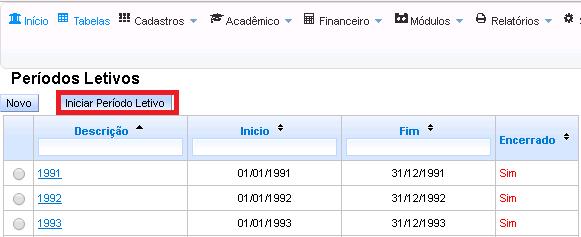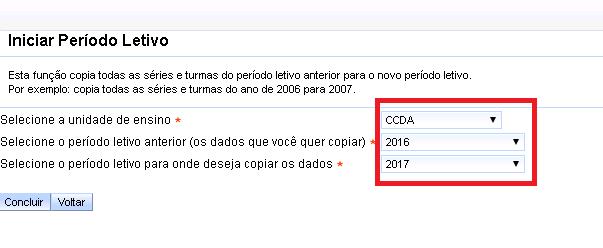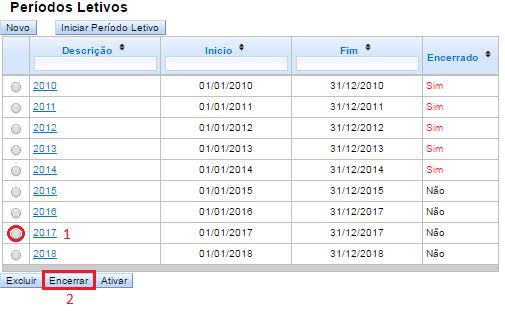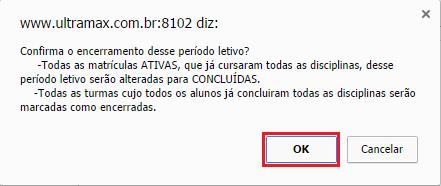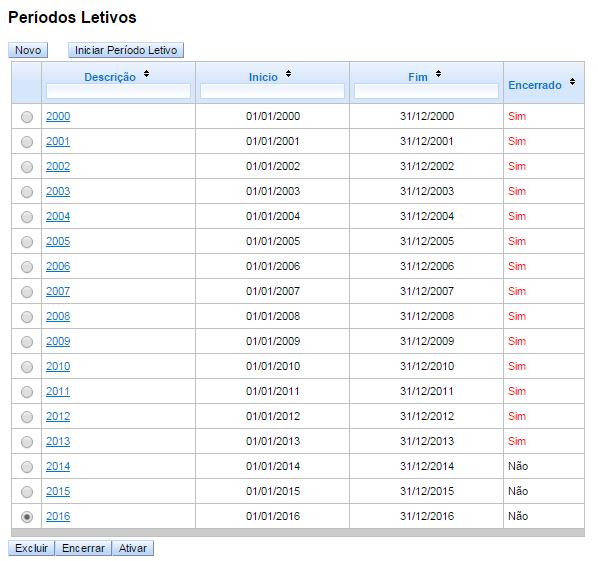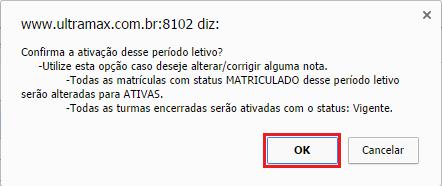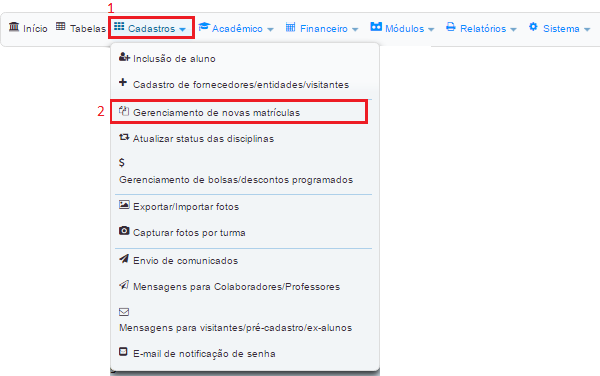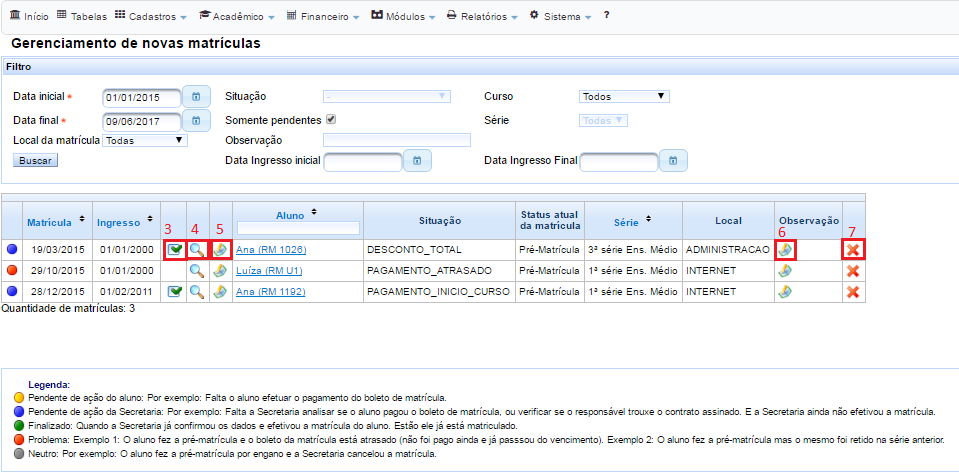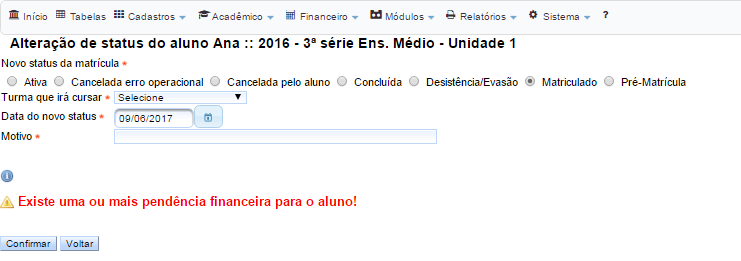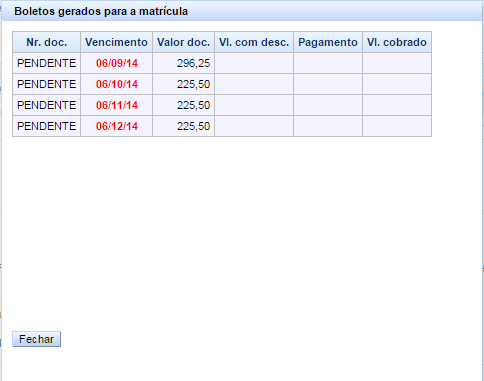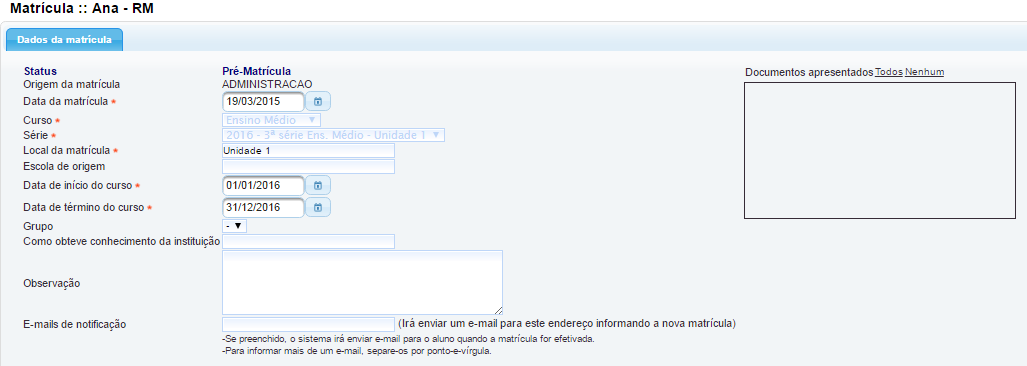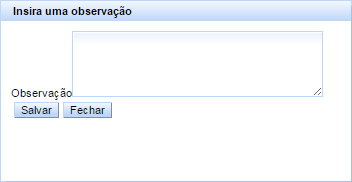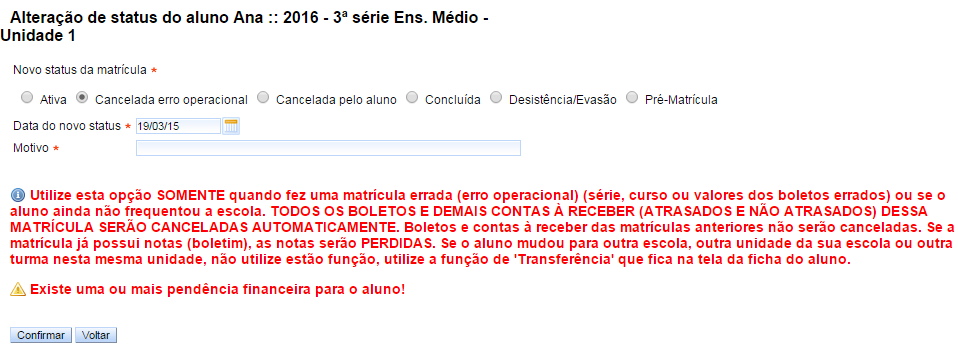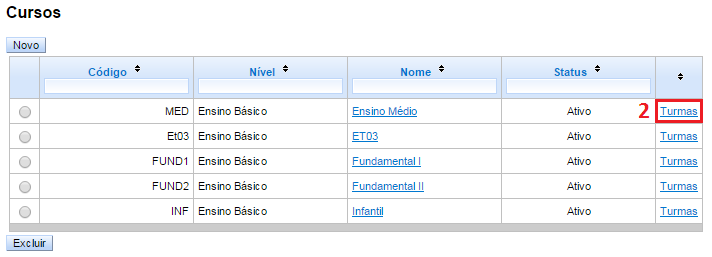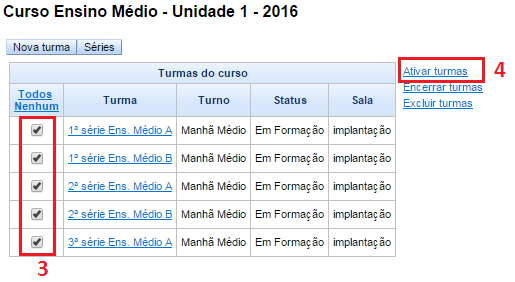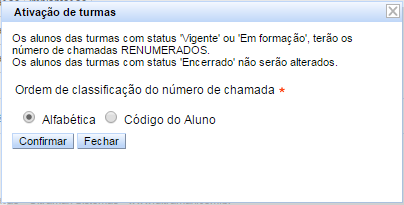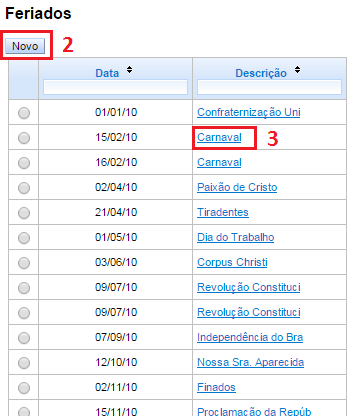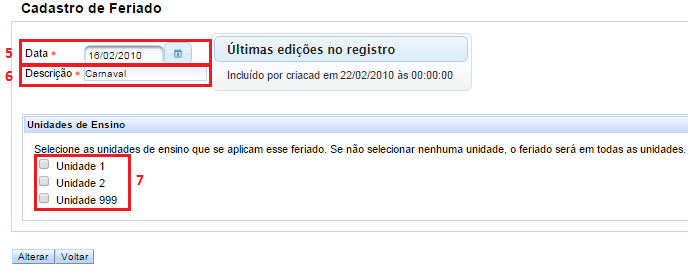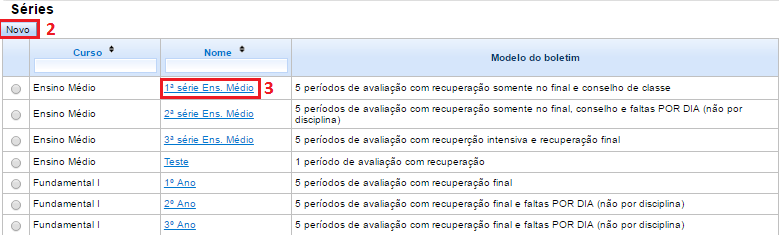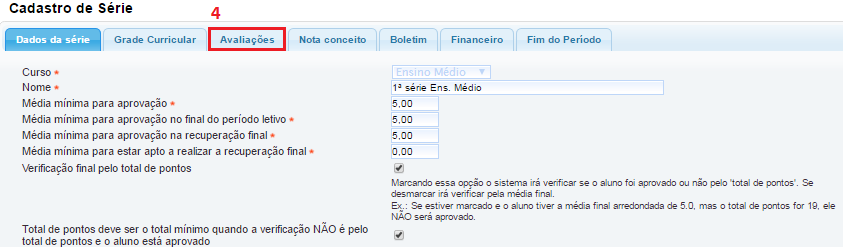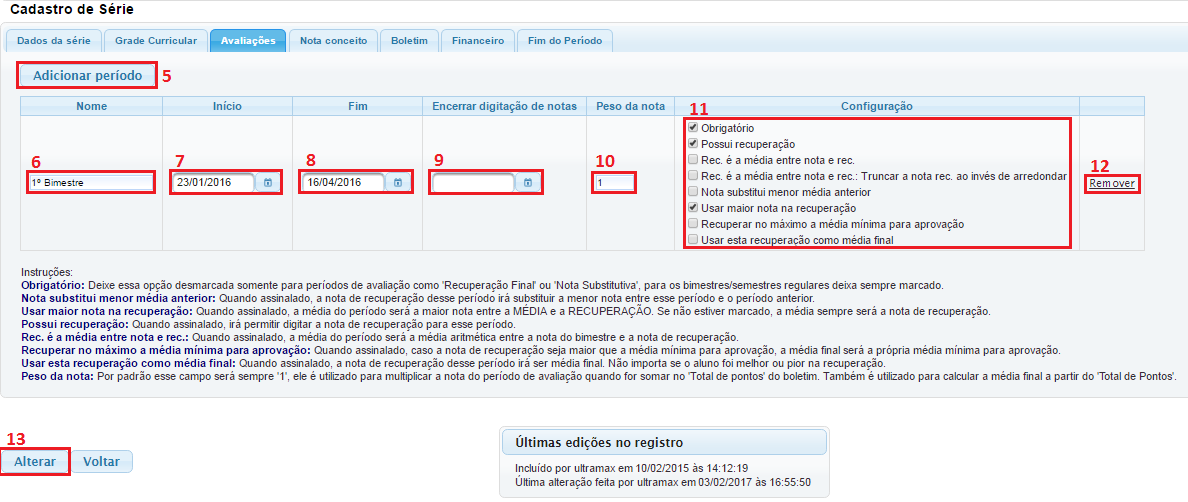Mudanças entre as edições de "GE 001 009 - Procedimentos para iniciar o período letivo"
| Linha 177: | Linha 177: | ||
a) Selecionar a opção do menu '''TABELAS (1)'''; | a) Selecionar a opção do menu '''TABELAS (1)'''; | ||
| + | |||
| + | [[Arquivo:5a7.jpg]] | ||
b) Selecionar o ícone '''SÉRIES;''' | b) Selecionar o ícone '''SÉRIES;''' | ||
| + | |||
| + | [[Arquivo:Image19.png]] | ||
c) Clicar no botão '''NOVO (2)''' ou então '''SELECIONAR (3)''' a série já existente para editar; | c) Clicar no botão '''NOVO (2)''' ou então '''SELECIONAR (3)''' a série já existente para editar; | ||
| + | |||
| + | [[Arquivo:Image20.png]] | ||
d) Em '''CADASTRO DE SÉRIE''', selecione a aba '''AVALIAÇÕES(4)'''; | d) Em '''CADASTRO DE SÉRIE''', selecione a aba '''AVALIAÇÕES(4)'''; | ||
| + | |||
| + | [[Arquivo:Image21.png]] | ||
e) Clique em '''ADICIONAR PERÍODO(5)''' para criar um novo período, na coluna '''NOME(6)''' deve preencher com o nome do período, na coluna '''ÍNICIO(7)''' atribua o inicio das avaliações e no campo '''FIM(8)''' atribua a data de termino das avaliações. No campo '''ENCERRAR DIGITAÇÃO DE NOTAS(9)''', preencha com a data limite para o professor emitir as notas das avaliações. '''PESO DA NOTA(10)''' mencione o peso da avaliação. Em '''CONFIGURAÇÃO(11)''' assinale as desejadas. Caso queira remover o Período clique em '''REMOVER(12)'''. Após realizar os ajustes clique em '''ALTERAR(13)''' para que os dados sejam salvos. | e) Clique em '''ADICIONAR PERÍODO(5)''' para criar um novo período, na coluna '''NOME(6)''' deve preencher com o nome do período, na coluna '''ÍNICIO(7)''' atribua o inicio das avaliações e no campo '''FIM(8)''' atribua a data de termino das avaliações. No campo '''ENCERRAR DIGITAÇÃO DE NOTAS(9)''', preencha com a data limite para o professor emitir as notas das avaliações. '''PESO DA NOTA(10)''' mencione o peso da avaliação. Em '''CONFIGURAÇÃO(11)''' assinale as desejadas. Caso queira remover o Período clique em '''REMOVER(12)'''. Após realizar os ajustes clique em '''ALTERAR(13)''' para que os dados sejam salvos. | ||
| + | |||
| + | [[Arquivo:Image22.png]] | ||
Edição das 19h01min de 11 de janeiro de 2019
Procedimentos para iniciar o período letivo
1 - Iniciar o período letivo
Para iniciar um período letivo siga os procedimentos abaixo:
a. Clique no menu TABELAS;
b. Selecione o ícone PERÍODOS LETIVOS ;
c. Nessa tela marque a caixa do período que quer iniciar, como no exemplo;
d. Após isso no topo da tela clique no botão Iniciar Período Letivo;
e. Ao clicar em Iniciar Período Letivo aparecerá a seguinte tela:
Nela selecione a unidade de ensino, o período letivo anterior que é de onde o sistema copiara os dados das séries, e o período letivo pra onde deseja copiar, após isso clique em concluir para finalizar criação das turmas.
2 - Encerrar o período letivo
O encerramento do período letivo deve ser realizado nas seguintes situações:
· Para alterar o STATUS de todas as DISCIPLINAS de ATIVA para CONCLUÍDA;
· Para alterar o STATUS de todas as TURMAS de VIGENTE para ENCERRADA;
· Bloquear as ALTERAÇÕES das NOTAS DE AVALIAÇÕES e BOLETINS.
Para encerrar um período letivo siga os procedimentos abaixo:
2. Clique no menu TABELAS;
3. Selecione o ícone PERÍODOS LETIVOS;
4. Selecione o PERÍODO LETIVO(1) e clique no botão ENCERRAR(2);
5. Clique em OK para confirmar.
6. Aparecerá a mensagem “Registro alterado com sucesso!”.
| OBSERVAÇÃO: Depois desse procedimento, todas as turmas e matrículas serão encerradas, com exceção para cursos técnicos e de pós-graduação que caso ainda exista alguma turma com alunos que ainda não cursaram todas as disciplinas do curso, a turma/matrícula não será encerrada e a turma ainda continuará vigente até que todos os alunos terminem todas as disciplinas.
Após esse procedimento não ira permitir alterar notas/faltas desse período. Caso seja necessário, é preciso ativar o período letivo (Conforme Item 2 desse tutorial) e encerrar novamente após as alterações necessárias |
3 - Ativar período letivo
Para dar inicio ao ano letivo, é necessário ativá-lo no sistema. Ao ativar um período letivo, todas as matriculas que estão com o status de “Matriculado” passaram para “Ativa”. Para as turmas passarem a ter o status de “Vigente”, veja o Item 4 desse tutorial para “Ativação das turmas”. Esse procedimento de ativação é necessário para liberar o acesso dos professores e alunos ao sistema.
Para ativar o período letivo siga os passos descritos a seguir:
a) Selecionar a opção do menu TABELAS;
b) Selecionar o ícone PERÍODOS LETIVOS;
c) Selecionar o período letivo que será ativado;
d) Clique no botão “Ativar”;
e) A seguinte mensagem será exibida e clique em “OK”:
4 - Gerenciar as pré-matrículas
O sistema fornece uma opção de gerenciamento de novas matrículas, que se torna muito útil para verificar, efetivar e cancelar pré-matrícula. Para acessar essa opção siga os seguintes passos:
a) Selecione a unidade de ensino e o período letivo;
b) Selecionar o menu CADASTROS (1);
c) Selecione a opção GERENCIAMENTO DE NOVAS MATRÍCULAS (2);
d) Após, selecionados os filtros, irão aparecer as matriculas dentro do período selecionado.
e) As opções disponíveis são: Efetivar a matricula (3), Visualizar dados financeiros (4), Editar a matricula (5), Editar a observação da matricula (6), Cancelar a matricula (7);
f) Efetivar a matricula (3): Essa opção irá exibir a seguinte tela:
Deve ser selecionada a opção desejada do status do aluno, caso a matricula for efetuada, utilize a opção MATRICULADO.
É necessário preencher a turma em que o aluno irá cursar a data da matricula e o motivo.
g) Visualizar dados financeiros (4): Permite visualizar os dados financeiros do aluno selecionado, visualizando os boletos pendentes.
h) Editar a matricula (5): Permite editar a matricula do aluno, modificando as informações:
i) Editar a observação da matricula (6): Exibe uma tela para digitação de observação sobre a matricula:
j) Cancelar a matricula (7): Exibe a tela de cancelamento de matricula, para alunos que não irão estudar na instituição. Para casos de pré-matrícula é recomendado utilizar o status “Cancelado por erro operacional”, pois ele irá cancelar todos os lançamentos financeiros.
5 - Ativação das turmas
O procedimento de ativação das turmas é realizado no começo do período letivo, quando as turmas estiverem fechadas e as aulas tiverem sido iniciadas. A ativação é importante para a numeração automática do Nr de Chamada da turma e somente após a ativação da turma ficará liberado acesso à área do professor. Para ativar as turmas, siga os passos descritos a seguir:
a) Selecionar a opção do menu TABELAS (1);
b) Clicar no ícone CURSOS;
c) Clicar em TURMAS (2), referente ao curso desejado;
d) SELECIONE (3) as turmas desejadas e clique em ATIVAR TURMAS (4);
e) A seguinte mensagem será exibida, selecione qual a forma de numeração da chamada (Alfabética ou por código do aluno):
IMPORTANTE: Ao ativar uma turma, o número de chamada das turmas já ativada será renumerado de acordo com o especificado, sendo assim, alunos com status “Transferidos”, “Cancelado pelo aluno”, “Desistência/Evasão” serão retirados da lista de chamada e terão seu número atribuído a outro aluno.
6 - Feriados
A conferencia dos Feriados é necessário no começo do ano para verificar se os feriados estão corretos e se feriados municipais e estaduais estão cadastrados também. O cadastro de feriados é importante para o lançamento de boletos já que o sistema utiliza os feriados para verificar na hora de gerar multas/juros. É preciso então seguir os passos descritos para acessar a tabela de feriados:
a) Selecionar a opção do menu TABELAS (1);
b) Selecionar o ícone FERIADOS;
c) Clicar no botão NOVO (2) ou então SELECIONAR (3) o feriado já existente para editar;
Preencher os campos DATA (4), DESCRIÇÃO (5) e SELECIONAR AS UNIDADES (6) que será aplicado o feriado;
7 - Períodos de Avaliação
O cadastramento ou ajuste dos períodos de avaliação é necessário para que se aponte dados importantes, tais como: a data de inicio e termino das avaliações, o peso da nota e a data limite que o professor poderá lançar as notas no sistema. Para realizar este cadastramento/ajustes dos períodos siga os procedimentos a segui:
a) Selecionar a opção do menu TABELAS (1);
b) Selecionar o ícone SÉRIES;
c) Clicar no botão NOVO (2) ou então SELECIONAR (3) a série já existente para editar;
d) Em CADASTRO DE SÉRIE, selecione a aba AVALIAÇÕES(4);
e) Clique em ADICIONAR PERÍODO(5) para criar um novo período, na coluna NOME(6) deve preencher com o nome do período, na coluna ÍNICIO(7) atribua o inicio das avaliações e no campo FIM(8) atribua a data de termino das avaliações. No campo ENCERRAR DIGITAÇÃO DE NOTAS(9), preencha com a data limite para o professor emitir as notas das avaliações. PESO DA NOTA(10) mencione o peso da avaliação. Em CONFIGURAÇÃO(11) assinale as desejadas. Caso queira remover o Período clique em REMOVER(12). Após realizar os ajustes clique em ALTERAR(13) para que os dados sejam salvos.